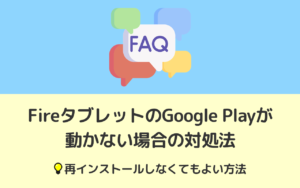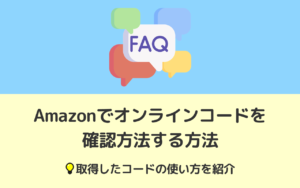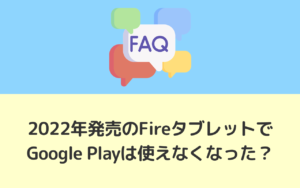下記の方法でFireタブレットにGoogle Playをインストール後に、PlayストアでGoogle Chromeをインストールして起動すると「GooglePlay開発者サービスの更新が必要とでた場合」の対処方法を紹介します。
FireタブレットにGoogle Playをインストールする場合は、Fire OSのバージョンによって、インストールするGoogle PlayのAPKファイルが異なるので注意しましょう。
下記の記事を参考にしてください。
【Fire OS7版】Google Playをインストールする方法
【Fire OS8版】Google Playをインストールする方法
目次
GooglePlay開発者サービスの更新が必要と表示された場合
Google Chromeを起動すると、「Google Play開発者サービス更新」と表示されて、下記のようなメッセージが表示されることがあります。
Chromeの実行にはGoogle Play開発者サービスの更新が必要です。
「更新」をタップします。
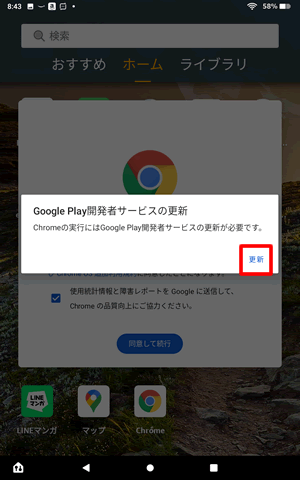
Google Play開発者サービスの画面が表示されたら「更新」をタップして更新処理を開始しますが、更新途中で「キャンセル」をクリックします。
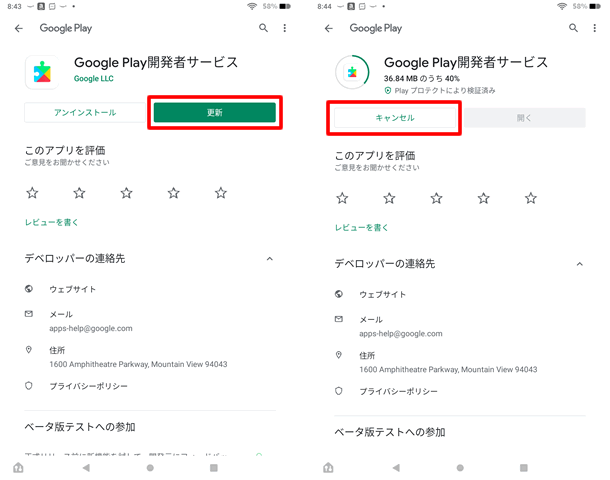
元のChromeの画面に戻るので「使用統計情報と障害レポートをGoogleに送信」という部分のチェックをはずして「同意して続行」をタップします。
「同期を有効にしますか?」で「いいえ」をタップします。
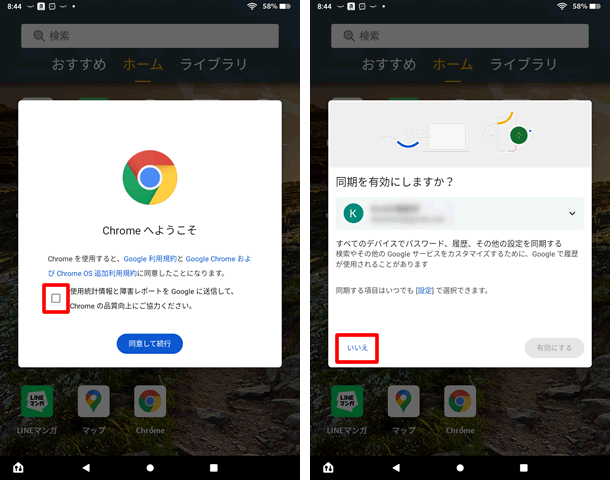
これで、Google Chromeが起動できます。
ただし、設定から同期を有効にしようとしても同期はできません。